Სარჩევი
Adobe Illustrator არ არის მხოლოდ ვექტორული გრაფიკის შესაქმნელად. თქვენ ასევე შეგიძლიათ ტექსტის მანიპულირება და ახალმა ვერსიებმა ეს ბევრად უფრო ადვილი გახადა, ვიდრე ოდესმე. სამუშაოს უმეტესი ნაწილი შეიძლება გაკეთდეს მხოლოდ რამდენიმე დაწკაპუნებით!

სიმართლე გითხრათ, მე ვქმნიდი ტექსტზე დაფუძნებულ დიზაინებს ძირითადად Adobe InDesign-ში, რადგან უბრალოდ ბევრად უფრო ადვილია ტექსტის ორგანიზება და მოსახერხებელი ტექსტის მანიპულირებისთვის. აურზაური იყო ორ პროგრამაზე წინ და უკან მუშაობა, რადგან გრაფიკულ სამუშაოებს ვაკეთებ Illustrator-ში.
საბედნიეროდ, Illustrator-მა ტექსტის მანიპულირება ბევრად გაამარტივა და მე შემიძლია გავაკეთო ორივე ერთ პროგრამაში, რაც ნამდვილად ახარებს ჩემს ძველ Mac-ს და ზოგავს დროს. (არასწორად არ გამიგოთ, InDesign მშვენიერია.)
ყოველ შემთხვევაში, ამ გაკვეთილზე თქვენ შეისწავლით თუ როგორ მოათავსოთ ტექსტი Adobe Illustrator-ში სამი განსხვავებული გზით და რამდენიმე ხშირად დასმულ კითხვას ტექსტის გასწორებასთან დაკავშირებით.
მოდით ჩავყვინთოთ!
სარჩევი
- Adobe Illustrator-ში ტექსტის ცენტრირების სამი გზა
- 1. პანელის გასწორება
- 2. პარაგრაფის სტილი
- 3. არეალის ტიპის პარამეტრები
- კითხვები?
- როგორ გავაერთიანოთ ტექსტი გვერდზე Illustrator-ში?
- რატომ არ მუშაობს გასწორება Illustrator-ში?
- როგორ გავამართლოთ ტექსტი ილუსტრატორში?
- ეს ყველაფერია
Adobe Illustrator-ში ტექსტის ცენტრირების 3 გზა
Illustrator-ში ტექსტის ცენტრირების რამდენიმე გზა არსებობს იმისდა მიხედვით, თუ რას აკეთებთ საჭიროება. მე განვიხილავ სამ ჩვეულებრივ გამოყენებულ მეთოდს დაშეგიძლიათ გამოიყენოთ ისინი მოკლე ტექსტის ან აბზაცების დასაყრდენად.
შენიშვნა: ეკრანის ანაბეჭდები აღებულია Adobe Illustrator CC 2021 Mac ვერსიიდან. Windows ან სხვა ვერსიები შეიძლება ოდნავ განსხვავებულად გამოიყურებოდეს.
1. პანელის გასწორება
ეს მეთოდი საუკეთესოდ მუშაობს, როდესაც გსურთ რამდენიმე ტექსტური ჩარჩოს ცენტრში მოთავსება ან თუ გსურთ ტექსტის განთავსება ხელოვნების დაფის ცენტრში.
ნაბიჯი 1: აირჩიეთ ტექსტის ჩარჩოები, რომელთა ცენტრში გასწორება გსურთ.
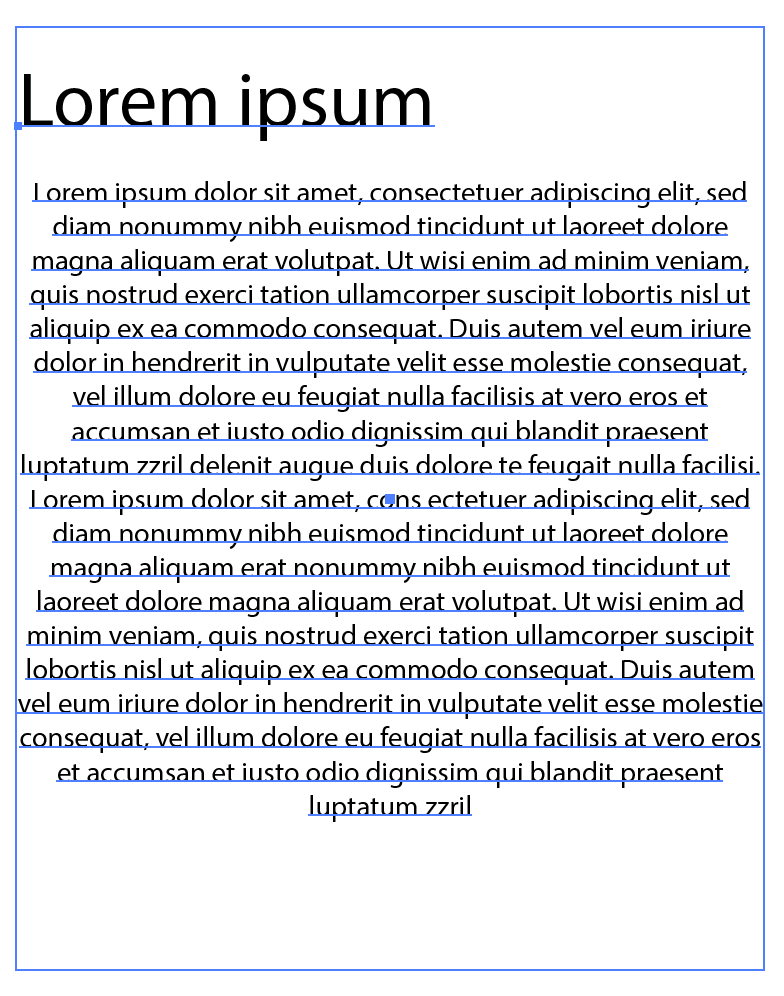
თქვენ უნდა იხილოთ გასწორების რამდენიმე ვარიანტი თვისებები პანელზე მარჯვენა მხარეს. თქვენი Ai დოკუმენტის მხარე.
ნაბიჯი 2: აირჩიეთ არჩევანზე გასწორება .
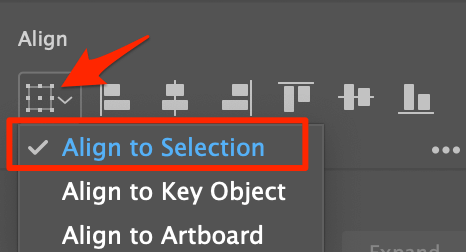
შენიშვნა: როდესაც თქვენ გაქვთ მხოლოდ ერთი არჩევანი, შეგიძლიათ მხოლოდ გასწორება ხელოვნების დაფაზე. სხვა ვარიანტები ნაცრისფერი გახდება.
ნაბიჯი 3: დააწკაპუნეთ ჰორიზონტალური გასწორების ცენტრში და ტექსტის ორივე ჩარჩო იქნება გასწორებული ცენტრში .

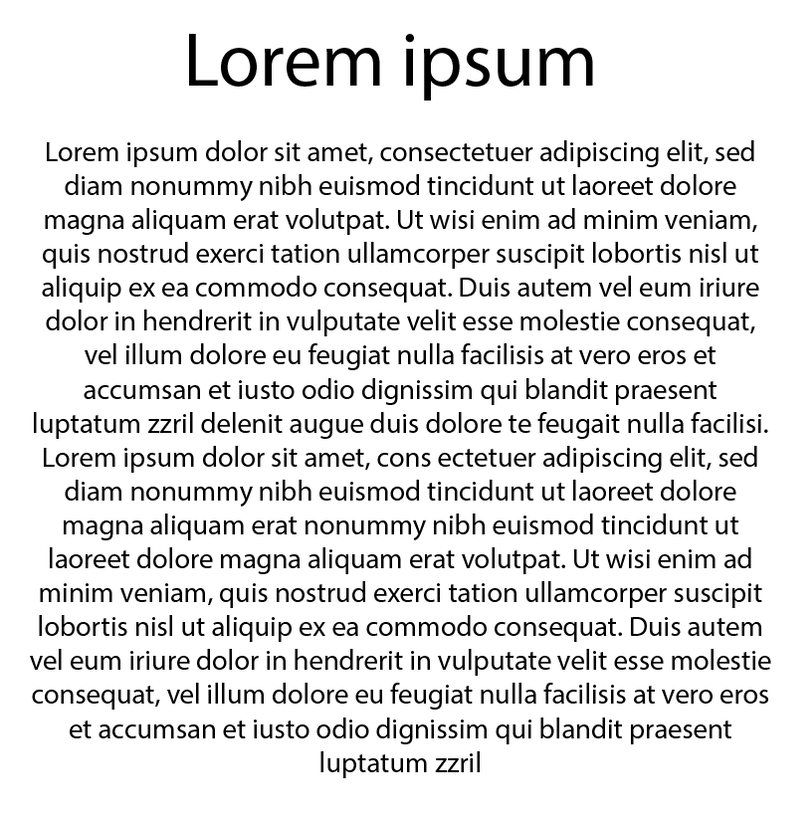
თუ გსურთ ტექსტის გასწორება ხელოვნების დაფის ცენტრში, დააწკაპუნეთ როგორც Horizontal Align Center და Vertical გასწორება ცენტრი.


2. აბზაცის სტილი
ტექსტის ცენტრში მოქცევის უმარტივესი და სწრაფი გზა არის აბზაცის გასწორების დაყენება Align Center-ზე.
ნაბიჯი 1: აირჩიეთ ტექსტი, რომლის ცენტრშიც გსურთ და გადადით თვისებების პანელზე, თქვენ უნდა ნახოთ აბზაცის რამდენიმე ვარიანტი.

ნაბიჯი 2: აირჩიეთ Aign Center და თქვენი ტექსტი უნდა იყოს ცენტრში.

რჩევები: ის აჩვენებს როგორც პარაგრაფიპარამეტრები, მაგრამ ამის გაკეთება შეგიძლიათ მოკლე ტექსტით, ასევე იმავე ნაბიჯის შემდეგ. უბრალოდ აირჩიეთ ტექსტი და დააწკაპუნეთ Align Center და თქვენი ტექსტი გამოჩნდება ტექსტის ველის ცენტრში.

3. Area Type Options
ამ მეთოდის გამოყენება საშუალებას გაძლევთ ცენტრალური ტექსტი ტექსტის ჩარჩოს ველში, თუ გსურთ თქვენი ტექსტის აბზაცები იყოს ცენტრში, ამისათვის უნდა გამოიყენოთ ზემოთ მოცემული ერთ-ერთი მეთოდი.
ნაბიჯი 1: აირჩიეთ არსებული ტექსტური ყუთი ან გამოიყენეთ Type Tool ტექსტის დასამატებლად Illustrator-ში და გადადით ზედა მენიუში Type > Area აკრიფეთ Options .
შენიშვნა: თუ დაამატეთ წერტილის ტიპი , ჯერ უნდა გადაიყვანოთ ის არეალის ტიპად, თუ არა, თქვენი ზონის ტიპის პარამეტრები ნაცრისფერი გახდება.

ნაბიჯი 2: დააწკაპუნეთ ჩამოსაშლელ მენიუზე Align განყოფილებაში და შეცვალეთ ვარიანტი Center .
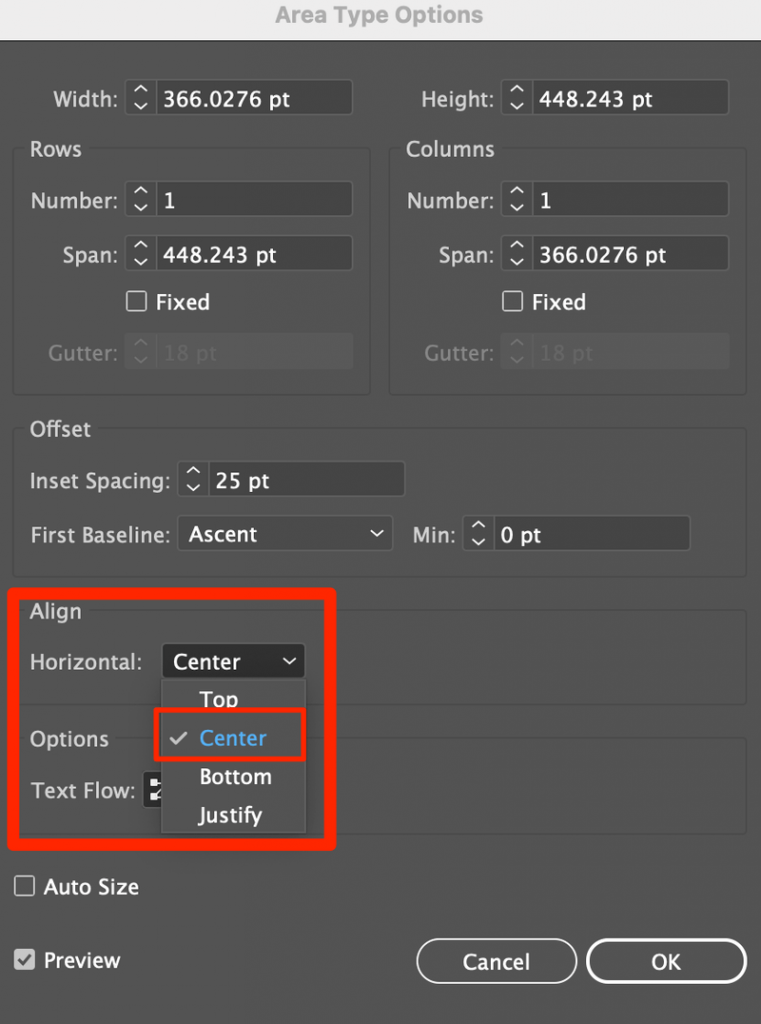
შენიშვნა: მე დავამატე 25 pt ოფსეტური ინტერვალი უფრო აშკარა შედეგის საჩვენებლად, თქვენ არ გჭირდებათ ოფსეტის პარამეტრების კორექტირება, თუ ეს არ გჭირდებათ თქვენი დიზაინისთვის .

კითხვები?
თქვენმა კოლეგა დიზაინერებმაც დაუსვეს ეს კითხვები ქვემოთ, იცით თუ არა გადაწყვეტილებები?
როგორ მოვათავსოთ ტექსტი გვერდზე გვერდზე Illustrator-ში?
მისი გაკეთების ყველაზე სწრაფი და ზუსტი გზაა ტექსტის ჩარჩოს ცენტრში გასწორება. უბრალოდ აირჩიეთ ტექსტი და დააწკაპუნეთ ორივე ჰორიზონტალურ და ვერტიკალურ გასწორებაზე და თქვენი ტექსტი უნდა იყოს გვერდის ცენტრში. ან თუ გნებავთ ამის გაკეთებარამ ხელით, შეგიძლიათ ჩართოთ ჭკვიანი სახელმძღვანელო და გადაიტანეთ ტექსტი ცენტრში.
რატომ არ მუშაობს გასწორება Illustrator-ში?
პასუხი არის, თქვენ არ გააკეთეთ არჩევანი! თუ თქვენ ასწორებთ რამდენიმე ობიექტს ან ტექსტურ ჩარჩოს, დარწმუნდით, რომ ისინი ყველა არჩეულია. თუ არჩეული გაქვთ მხოლოდ ერთი ობიექტი, ის გასწორდება მხოლოდ ხელოვნების დაფაზე.
როგორ გავამართლოთ ტექსტი ილუსტრატორში?
შეგიძლიათ სწრაფად დაასაბუთოთ ტექსტი აბზაცის ვარიანტების შეცვლით ოთხი Justify ოპციით თვისებები > აბზაცი პანელზე.
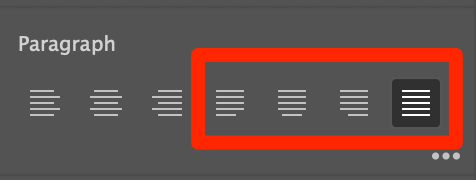
ეს ყველაფერია
ტექსტის ცენტრირების ამ სამი სასარგებლო მეთოდის ცოდნა საკმარისზე მეტი უნდა იყოს თქვენი ყოველდღიური დიზაინის მუშაობისთვის. უბრალოდ კიდევ ერთხელ შეგახსენებთ, ყოველთვის უნდა აირჩიოთ თქვენი ტექსტი, სანამ შემდეგ ნაბიჯებს გააკეთებთ. თუ იყენებთ Area Type მეთოდს, ჯერ უნდა გადაიყვანოთ თქვენი წერტილის ტექსტი 🙂

